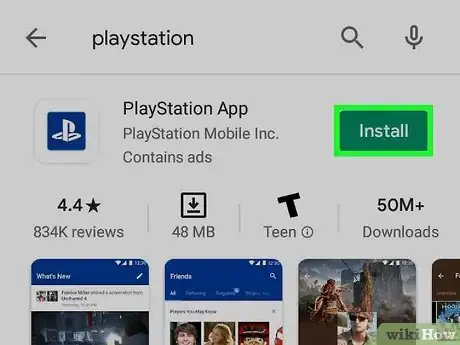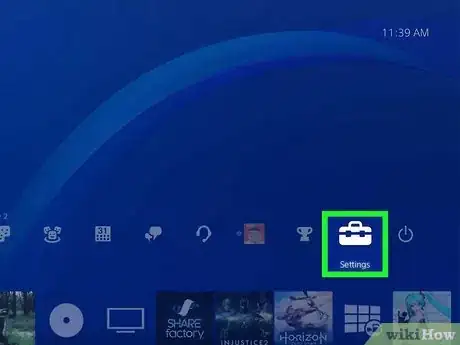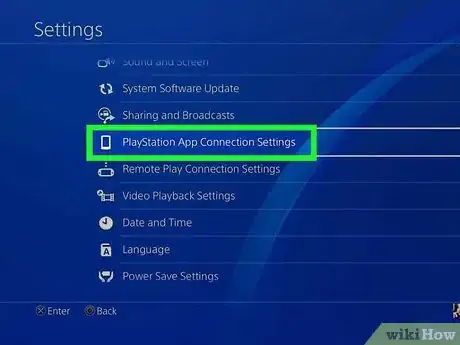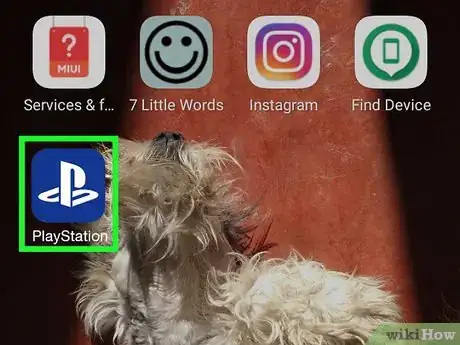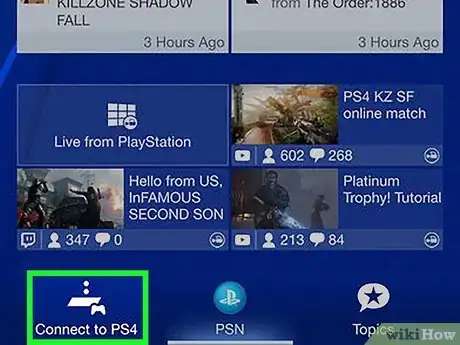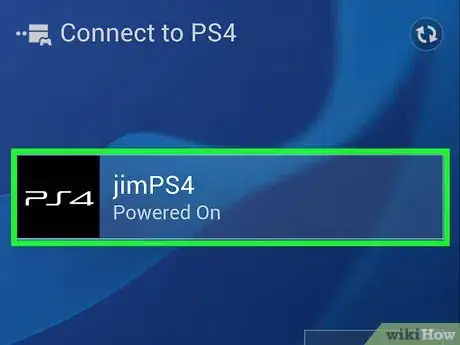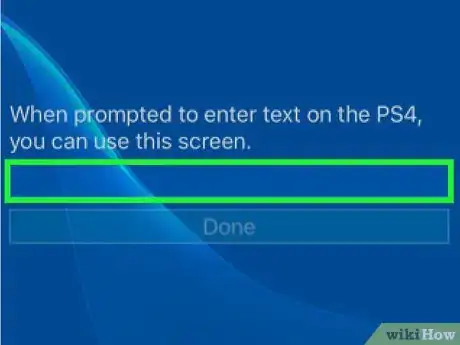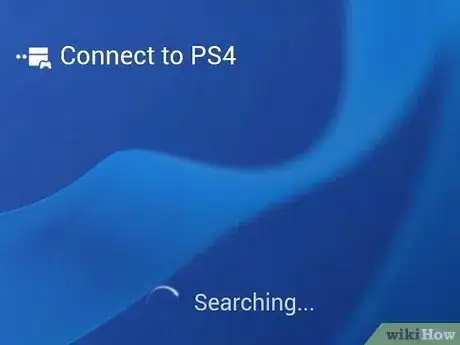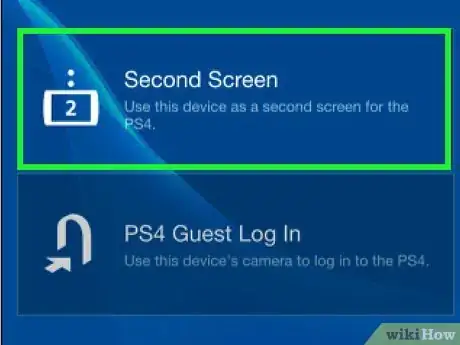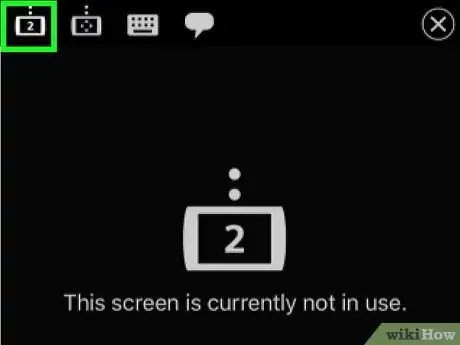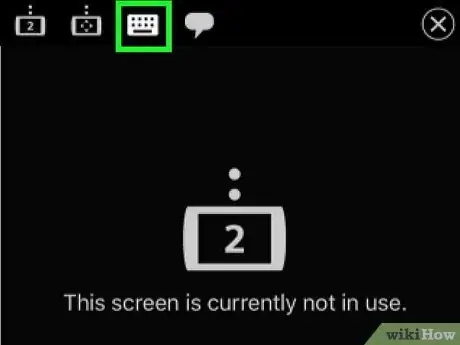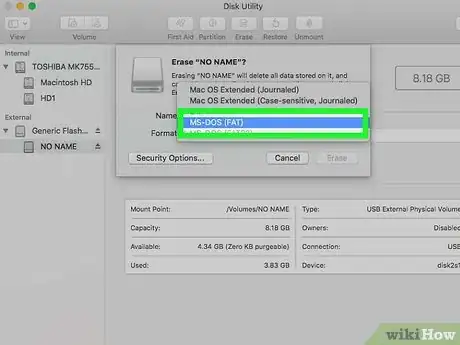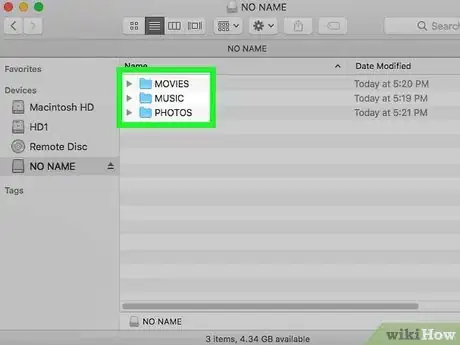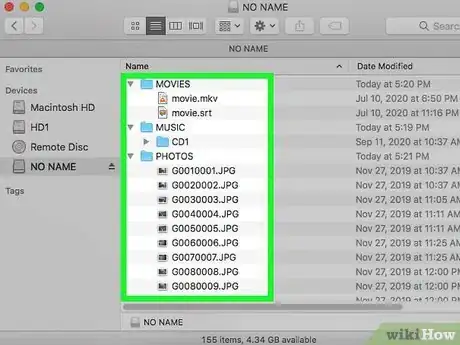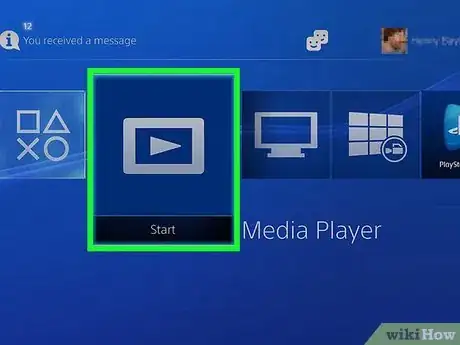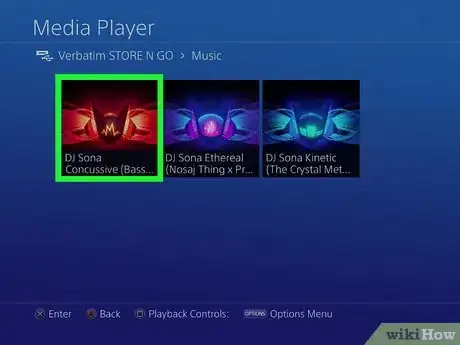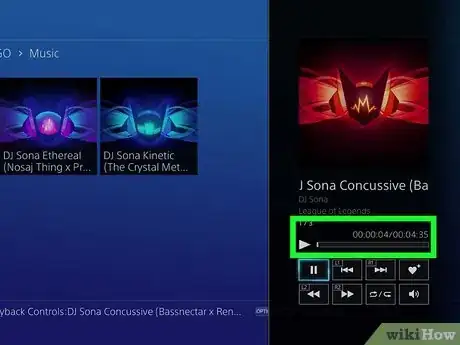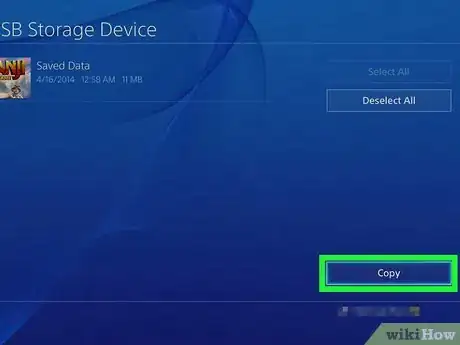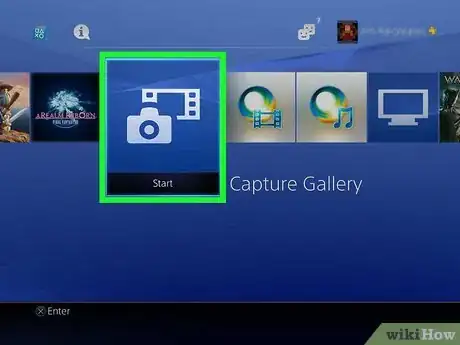wikiHow è una "wiki"; questo significa che molti dei nostri articoli sono il risultato della collaborazione di più autori. Per creare questo articolo, autori volontari hanno collaborato apportando nel tempo delle modifiche per migliorarlo.
Questo articolo è stato visualizzato 147 566 volte
La PlayStation 4 (PS4) può essere collegata a un dispositivo Android o iOS tramite l'uso dell'apposita applicazione PlayStation. Questo permette di controllare la console usando il proprio smartphone e addirittura di utilizzare quest'ultimo come un secondo schermo aggiuntivo, se il videogioco scelto supporta questa funzionalità. È inoltre possibile collegare alla PS4 un'unità di memoria esterna USB, per poter riprodurre file multimediali o eseguire il backup di dati importanti presenti nella console.
Passaggi
Collegare uno Smartphone alla PS4 Tramite l'App PlayStation
-
1Scarica l'applicazione PlayStation sul dispositivo che desideri collegare alla console.
- È possibile farlo in modo completamente gratuito accedendo all'App Store di Apple o al Play Store di Google. Per poter installare e usare il programma, hai la necessità di possedere un dispositivo iOS o Android.
-
2Collega la PS4 e lo smartphone alla medesima rete LAN.
- Puoi scegliere di utilizzare una connessione wireless o cablata tramite cavo di rete Ethernet. È fondamentale che entrambi i dispositivi (la PS4 e lo smartphone) siano connessi alla medesima rete LAN.
- Puoi controllare le impostazioni di rete della PS4 accedendo al menu "Impostazioni" e scegliendo l'opzione "Rete". Se è connessa direttamente al router tramite cavo di rete Ethernet, assicurati unicamente che lo smartphone sia collegato alla medesima rete tramite connessione Wi-Fi.
-
3Accedi al menu "Impostazioni" della PS4.
- È posizionato all'estrema destra del menu superiore. Premi il tasto "Su" del controller, mentre ti trovi nel menu principale della console, per accedere alla barra dei menu situata nella parte superiore dello schermo.
-
4Scegli l'opzione "Impostazioni della connessione di PlayStation App".
- Seleziona la voce "Aggiungi dispositivo". Sullo schermo verrà visualizzato un codice numerico.
-
5A questo punto avvia l'app PlayStation sul dispositivo mobile che desideri collegare alla console.
- Per collegare lo smartphone alla PS4 non hai la necessità di eseguire il login usando il tuo account PlayStation Network.
-
6Tocca l'opzione "Connessione alla PS4".
- Questa voce è situata nella parte inferiore dello schermo.
-
7Seleziona la tua PS4.
- Dovrebbe essere elencata all'interno della schermata "Connessione alla PS4", unitamente alla dicitura "Accesa" posizionata esattamente sotto al nome. Se la console non è visualizzata, assicurati che lo smartphone sia connesso alla medesima rete LAN della PS4. Premi il pulsante "Aggiorna" per effettuare una nuova scansione della rete.
-
8Inserisci il codice numerico fornito dalla PS4.
- Si tratta di un codice di sicurezza che serve per autorizzare il dispositivo mobile a effettuare il collegamento con la console. Il codice è composto da otto cifre.
-
9Esegui la connessione con la PS4.
- Dopo aver inserito il codice di sicurezza, il collegamento dello smartphone con la console avverrà automaticamente. A questo punto puoi iniziare a controllare la PS4 usando il dispositivo mobile che hai in mano.
-
10Abilita l'uso del dispositivo mobile sulla PS4 selezionando l'opzione "Secondo schermo".
- In questo modo lo smartphone diverrà a tutti gli effetti un controller, che potrai usare per navigare nel menu della PS4. Purtroppo non potrai utilizzarlo come controller vero e proprio quando giochi.
- Scorri il dito sullo schermo per spostarti all'interno dei menu e toccalo per selezionare l'opzione desiderata (esattamente come se fosse il touchpad di un qualunque computer portatile).
-
11Abilita la funzionalità "Secondo schermo" (la procedura da seguire varia in base al videogioco in uso).
- Alcuni videogiochi permettono di usare lo smartphone come se fosse un secondo schermo. Se il gioco in esame supporta tale funzionalità, seleziona l'icona "2" situata nella parte superiore del controller virtuale mostrato sullo schermo del telefono.
-
12Usa lo smartphone come se fosse una tastiera per PS4.
- Toccando l'icona a forma di tastiera puoi usare lo smartphone come se fosse una normale tastiera. In questo modo potrai digitare il testo in maniera molto più semplice rispetto all'utilizzare un normale controller.
-
13Spegni la PS4.
- Se hai terminato di usare la console, puoi spegnerla direttamente dall'app PlayStation del dispositivo mobile. Disattiva la funzionalità "Secondo schermo", quindi tocca l'opzione "Spegni". Se la PS4 è configurata per spegnersi completamente, ti verrà richiesto di confermare la tua volontà di farlo. Al contrario, se la console è impostata per entrare in "Modalità di riposo", ti verrà chiesto di confermare l'attivazione di questa modalità.[1]
Pubblicità
Usare un'Unità di Memoria USB
-
1Formatta un dispositivo di archiviazione USB in modo che possa essere usato dalla PS4.
- È possibile usare questo tipo di dispositivi per riprodurre file multimediali o per memorizzare i salvataggi dei giochi. Per consentire alla PS4 di rilevare l'unità di memoria, occorre formattarla usando un file system supportato dalla console. La maggior parte dei moderni dispositivi di archiviazione USB è già formattata correttamente. Ricorda che la procedura di formattazione elimina in modo permanente tutti i dati presenti nell'unità.
- Collega l'unità al computer, seleziona la relativa icona con il tasto destro del mouse, quindi scegli l'opzione "Formatta" dal menu contestuale apparso. Scegli il file system "FAT32" o "exFAT".
-
2Crea le cartelle "MUSIC", "MOVIES" e "PHOTOS" all'interno dell'unità scelta (rimuovi le virgolette dai nomi delle directory).
- Per essere in grado di leggere i dati presenti sull'unità esterna, la PS4 richiede di utilizzare una struttura di cartelle specifica. Assicurati quindi che le cartelle indicate siano memorizzate direttamente all'interno dell'unità USB e non all'interno di altre sottocartelle.
-
3Copia i file che vuoi riprodurre con la PS4 all'interno delle rispettive directory, in base alla loro natura.
- Tutti i file audio dovranno essere copiati all'interno della cartella "MUSIC", i file video all'interno della directory "MOVIES", mentre le immagini e le foto all'interno della cartella "PHOTOS".
-
4Collega l'unità di memoria USB alla console.
- Nota che, per il modo in cui è stata costruita la PS4 e per il design che ha, potrebbe risultare molto difficile o del tutto impossibile collegare chiavette USB che hanno uno spessore consistente.
-
5Avvia l'app "Lettore multimediale" che è in grado di riprodurre file audio e video.
- Puoi trovare la relativa icona all'interno della sezione "App" della "Raccolta" della PS4.
-
6Seleziona la chiavetta o l'unità USB che contiene i file da riprodurre.
- Al primo avvio del "Lettore multimediale" ti verrà chiesto di selezionare l'unità di memoria USB.
-
7Sfoglia il contenuto della chiavetta o del disco esterno per individuare il brano musicale o il video che desideri riprodurre.
- Ricorda che i contenuti dovranno essere memorizzati all'interno della struttura di cartelle che hai creato nei passaggi precedenti.
-
8Riproduci il file che desideri.
- Dopo averlo selezionato, il brano o il video scelto verrà riprodotto automaticamente. Per ritornare alla schermata principale del menu della PS4, puoi premere il pulsante "PlayStation" del controller. La riproduzione del contenuto scelto non verrà interrotta.
-
9Copia i dati relativi ai salvataggi dei giochi all'interno dell'unità USB.
- È possibile utilizzare questo tipo di dispositivi di memoria come unità di backup dei dati personali relativi ai salvataggi dei giochi.[2]
- Accedi al menu "Impostazioni", quindi seleziona la voce "Gestione dei dati salvati dell'applicazione".
- Scegli la voce "Dati salvati nella memoria di archiviazione del sistema", quindi consulta l'elenco apparso alla ricerca delle informazioni che desideri copiare nell'unità di memoria esterna.
- Premi il pulsante "Options" del controller e seleziona l'opzione "Copia su dispositivo di archiviazione USB".
- Adesso seleziona i file da copiare quindi scegli l'opzione "Copia".
-
10Copia gli screenshot e i filmati creati mentre giochi all'interno dell'unità di memoria USB.
- Puoi usare un dispositivo di archiviazione USB per conservare una copia delle clip e degli screenshot che hai catturato mentre stavi giocando con il tuo videogioco preferito.
- Avvia l'app "Galleria catture". È situata all'interno dell'area contenuti della PS4;
- Individua il contenuto che desideri copiare all'interno dell'unità di memoria USB;
- Premi il pulsante "Options" del controller e seleziona l'opzione "Copia su dispositivo di archiviazione USB";
- Adesso seleziona i file da copiare, quindi scegli l'opzione "Copia". Gli elementi scelti verranno automaticamente copiati all'interno della chiavetta o del disco USB collegato alla console.
Pubblicità